1.5 - TPOP-tuotteen luominen
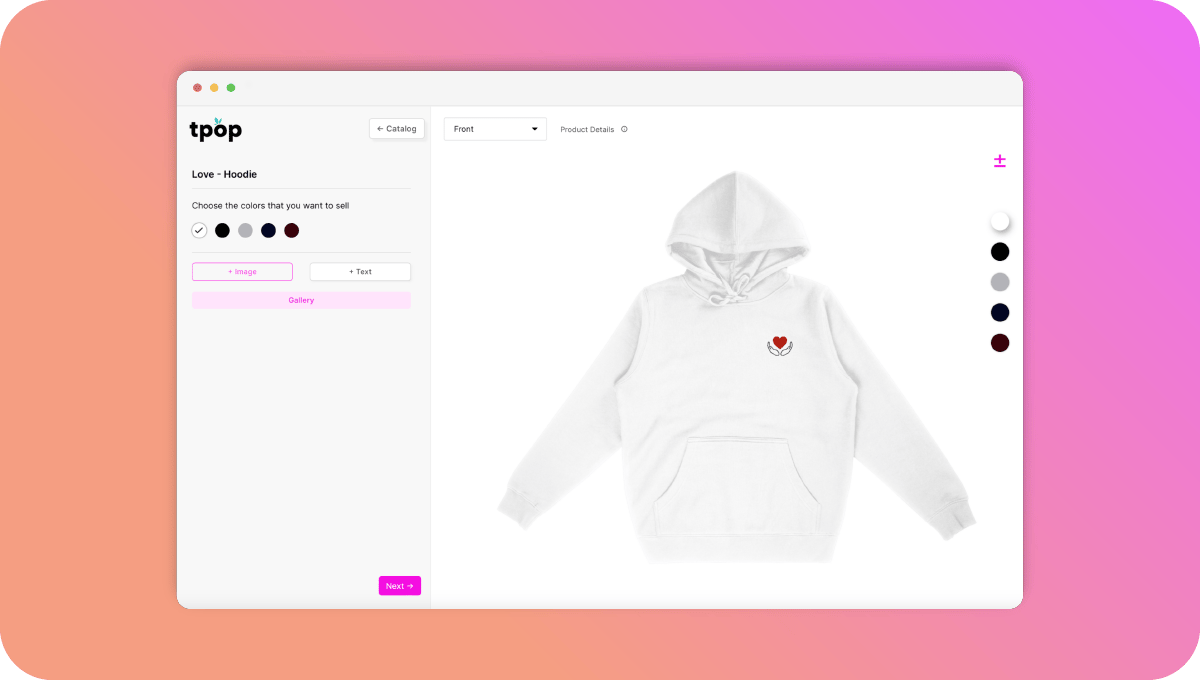
Eikö sinulla ole yhtään tuotetta tai ei tarpeeksi tuotteita verkkokauppaan? Älä huoli, meillä on täydellinen ratkaisu sinulle!
Kun käytössäsi on valikoima korkealaatuisia, ekologisesti vastuullisia tuotteita, joita voit mukauttaa, saat sähköisen kaupankäynnin liiketoimintasi käyntiin nopeasti ja helposti. Sinun ei tarvitse huolehtia varastonhallinnasta, tuotannosta ja toimituksista. Me hoidamme kaiken puolestasi!
1 - Miten se toimii? Se on niin yksinkertaista!
Kun asiakas tekee tilauksen verkkokaupassasi, saamme tilauksen automaattisesti ja aloitamme työt. Valmistamme räätälöidyn tuotteen asiakkaan ohjeiden mukaan, valmistelemme sen huolellisesti ja toimitamme sen suoraan asiakkaan osoitteeseen, ilman että sinun tarvitsee liikuttaa sormeakaan.
Tämä lähestymistapa tarjoaa sinulle avaimet käteen -ratkaisun, jonka avulla voit keskittyä siihen, mitä osaat parhaiten: luomiseen! Olitpa sitten taiteilija, suunnittelija, muotiharrastaja tai vain joku, jolla on hyvä idea, räätälöitävissä olevien tuotteiden luettelomme tarjoaa sinulle alustan, jolla voit herättää luomuksesi henkiin ja jakaa ne maailman kanssa.
Ratkaisumme yksinkertaistaa verkkokauppasi hallintaa ja antaa sinulle mahdollisuuden tarjota asiakkaillesi korkealaatuisia ja ympäristöystävällisiä tuotteita.
2 - Miten luon TPOP-tuotteen?
Voit valita tuotteen POD-luettelosta klikkaamalla "Tuotteet" ja valitsemalla sitten "Luo TPOP-tuote". Sinut ohjataan automaattisesti luetteloon.
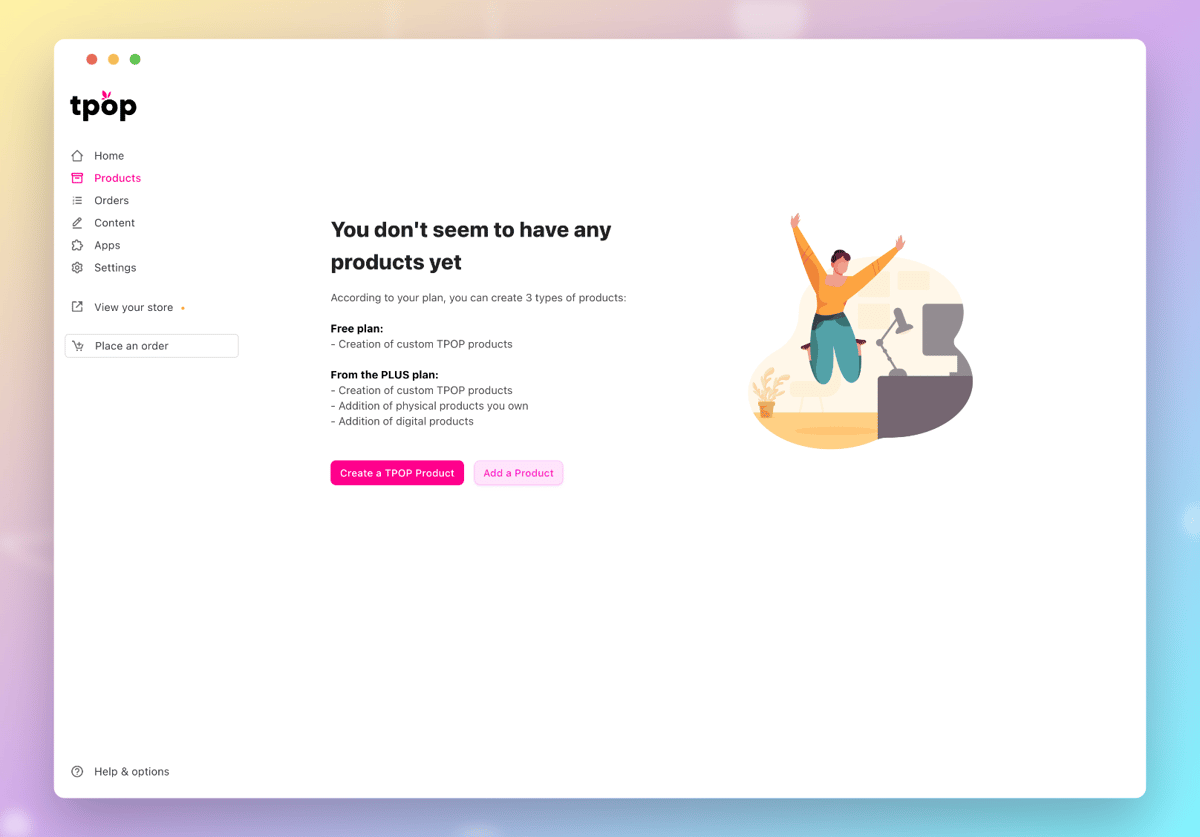
2.1 - Visuaalinen ilme ja tuotespesifikaatiot
Kun olet valinnut tuotteesi, lisää kuva klikkaamalla "Kuva" tai lisää teksti klikkaamalla "Teksti".
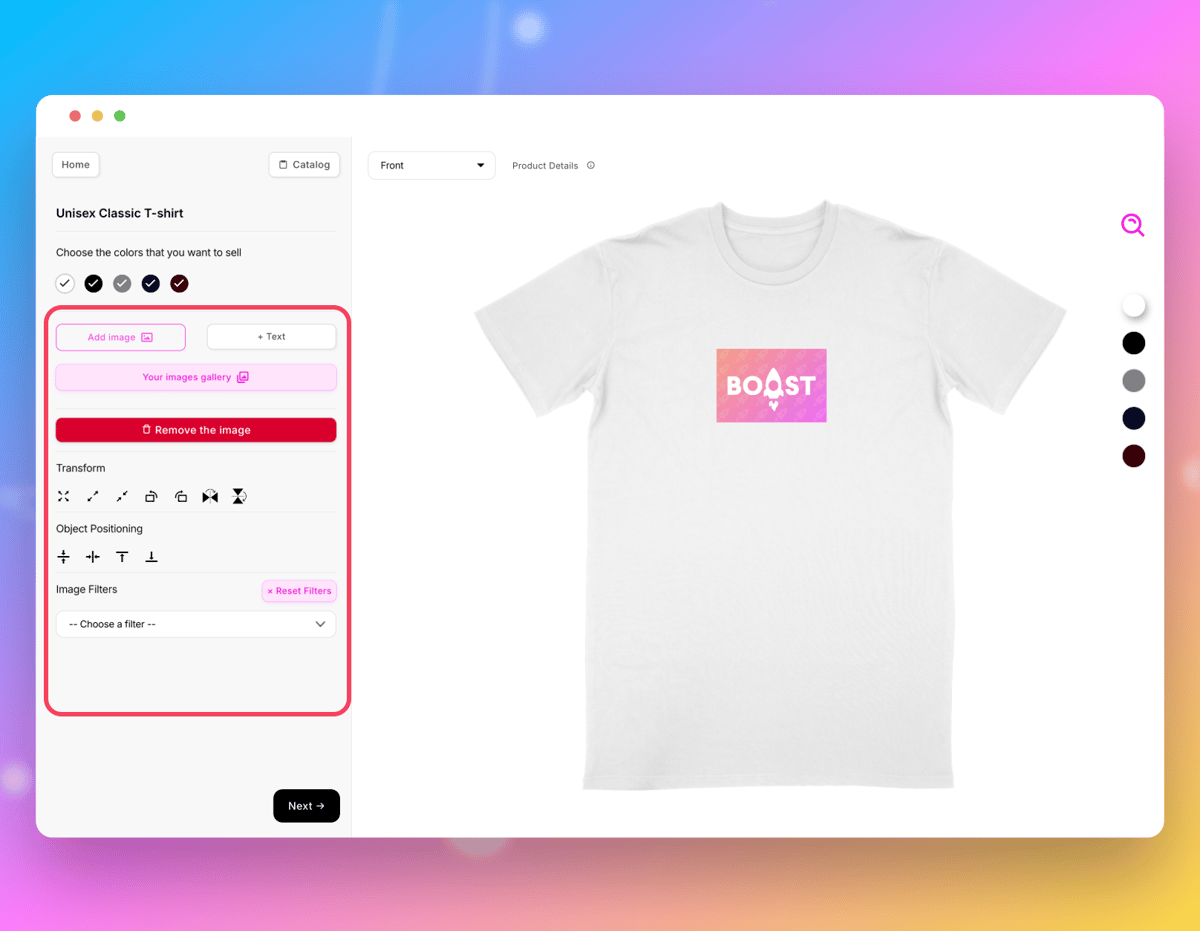
Voit muokata, siirtää, suurentaa tai pienentää kuvasi sivupalkin pienillä muutos- ja sijaintipainikkeilla.
Seuraavassa on muutamia tärkeitä asioita, jotka on hyvä tietää visuaalisen materiaalin hyödyntämisestä:
1. Vältä puoliksi läpinäkyvyyttä.
2. Varmista, että poistat tarpeettoman taustan (valkoinen valkoisella kankaalla tai musta mustalla kankaalla).
3. Vältä kirkkaita tai fluoresoivia värejä, sillä ne voivat aiheuttaa tulostusongelmia.
4. Valitse .png-muoto sen läpinäkyvyyden hallintaominaisuuksien vuoksi.
5. Luo visuaaliset elementit korkealla resoluutiolla heti suunnitteluprosessin alusta alkaen.
Valitse sitten värit ja vaihtoehdot, joita haluat tarjota myymälässäsi.
Tässä kaikki värit valitaan automaattisesti, mutta jos haluat jättää jonkin värin pois, poista rasti vastaavasta ruudusta napsauttamalla kyseistä värikorkkia.
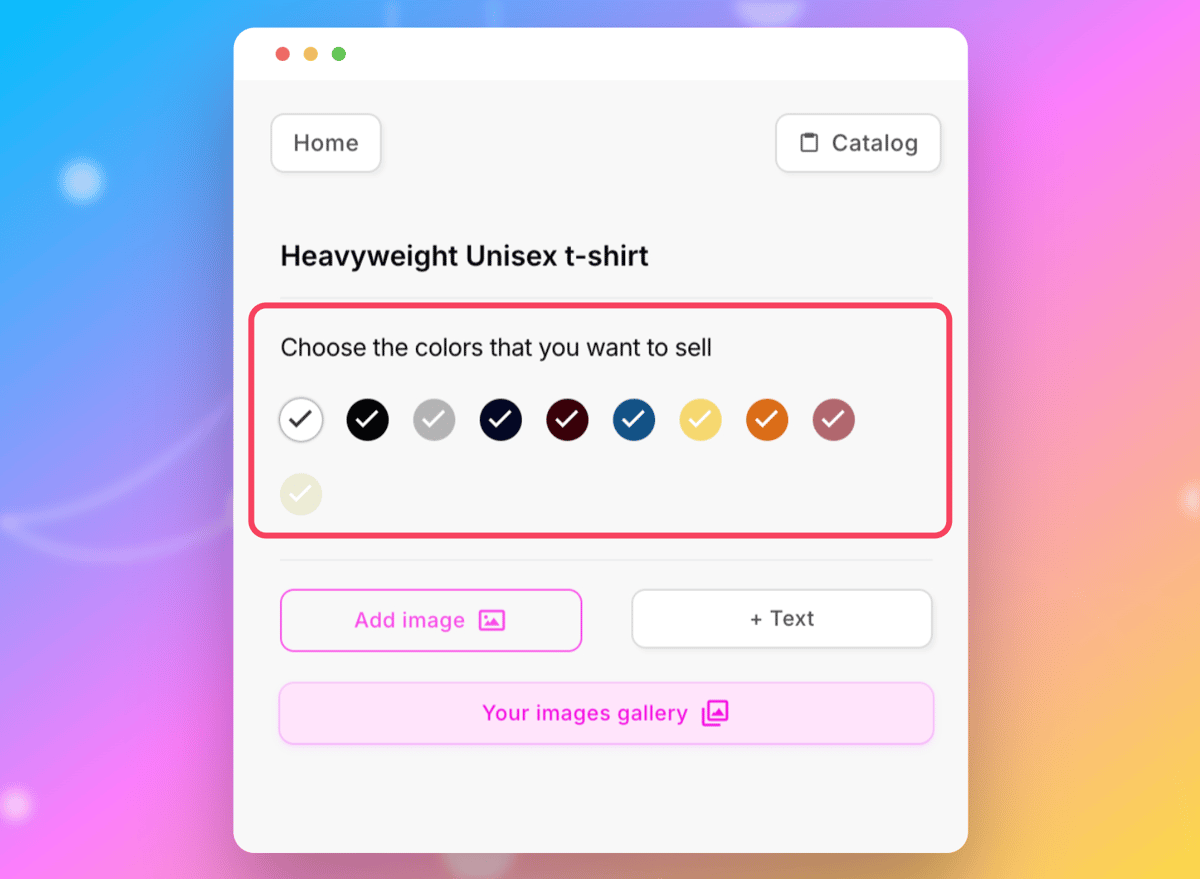
Voit myös personoida tuotteen takapuolen käyttämällä tuotteen yläpuolella olevaa valitsinta. Kuvagalleriassa on jo valmiiksi ladattuja kuvia, tai voit tuoda ne samalla tavalla kuin edellä on selitetty.
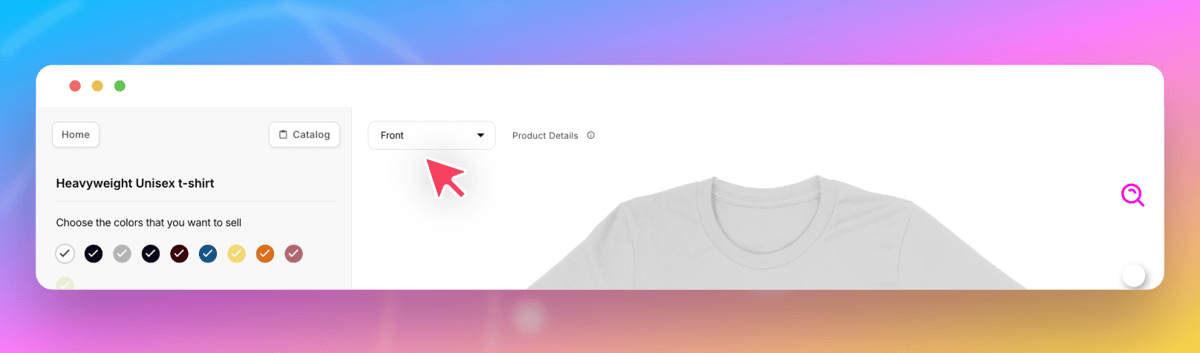
2.2 - Tuote- ja pannatiedot
Seuraavassa vaiheessa voit syöttää tuotteesi nimen, sen hinnan ja aktivoida myös "kaulusmerkintä"-vaihtoehdon. Napsauta yksinkertaisesti vastaavaa painiketta. Varmista ensin, että lataat kauluksen mallin tuotantovaihtoehdoissa, jotta tämä vaihtoehto on käytettävissä (se löytyy POD-asetuksista).
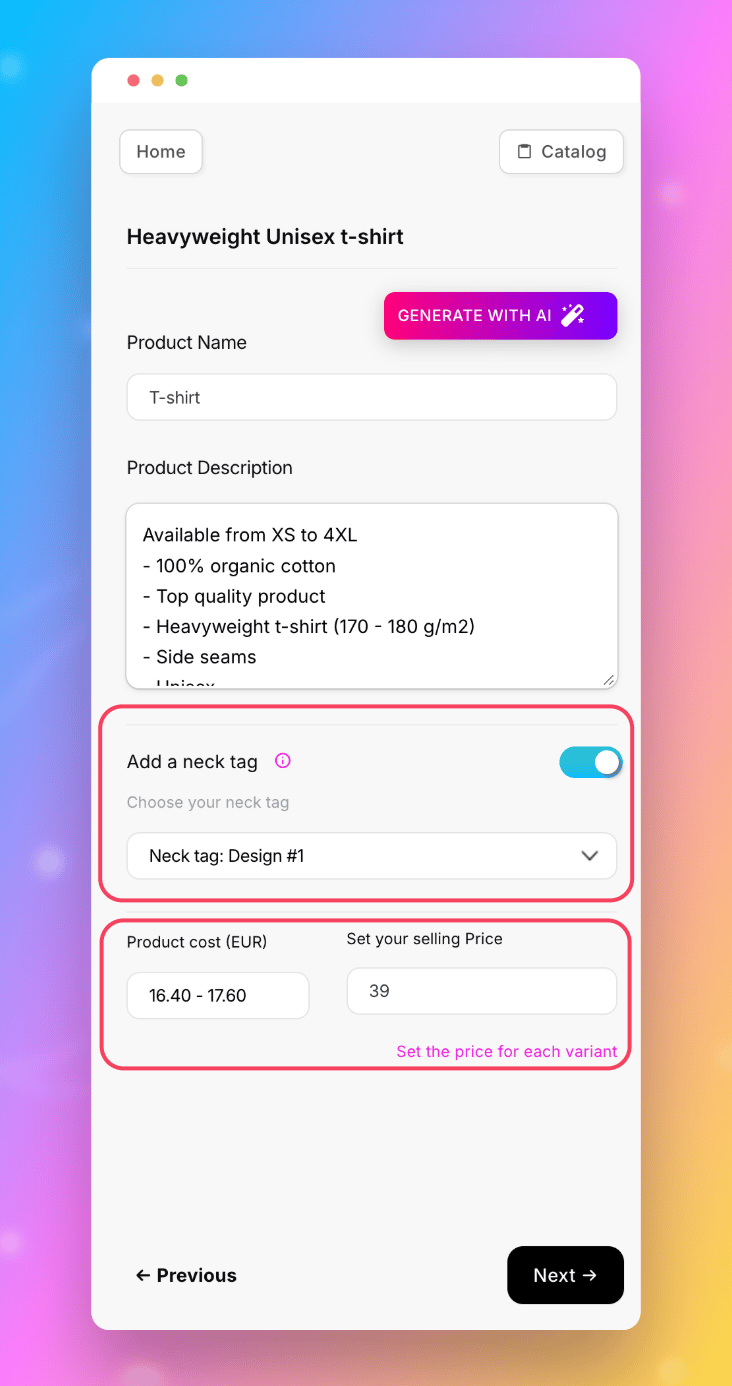
Seuraavaksi sinun on määritettävä ja tallennettava tuotteesi hinta syöttämällä se myyntihinnalle varattuun kenttään. Vasemmalla on laatikko tuotteesi ostohinnalle: huomaa, että tämä hinta voi vaihdella, jos valitset kaksipuolisen tulostuksen.
Jos haluat asettaa eri kokojen tai värien hinnat, voit tehdä sen napsauttamalla "Aseta hinta kullekin vaihtoehdolle".
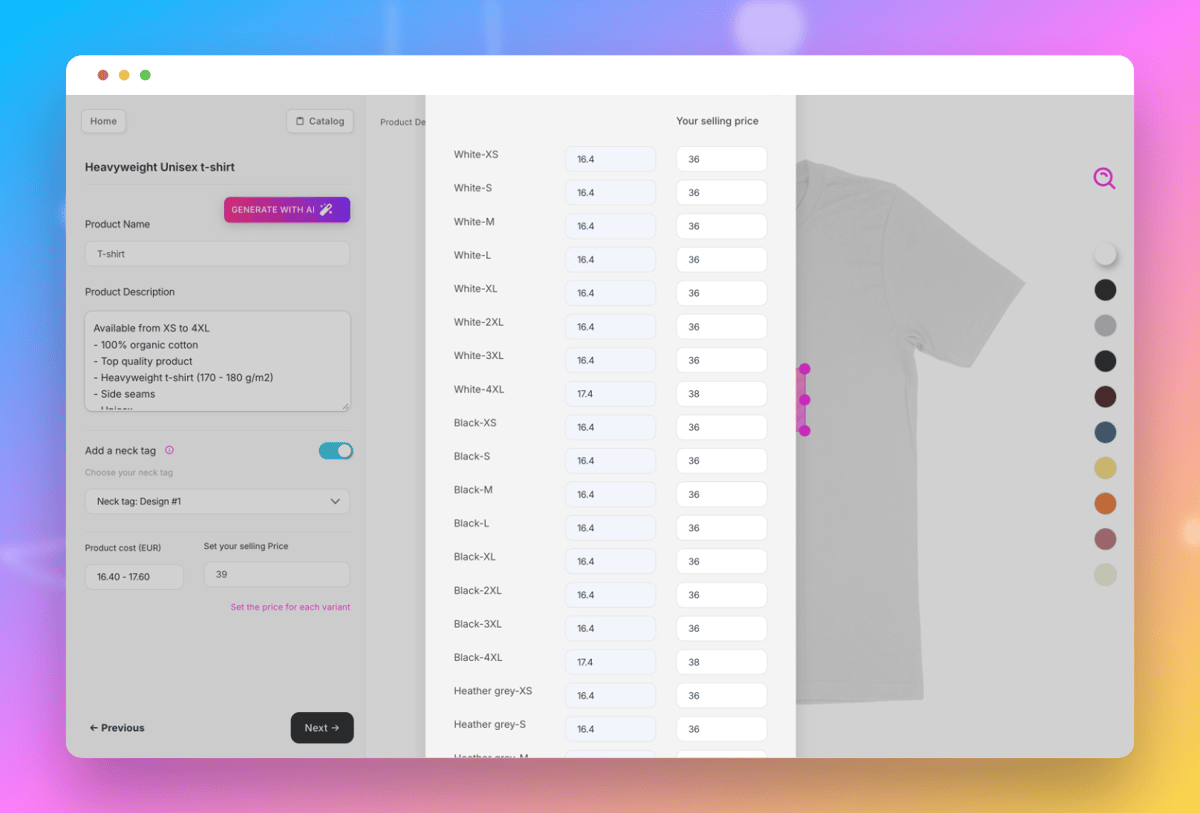
Ikkunaan ilmestyy taulukkomuotoinen yhteenveto tuotteesi eri vaihtoehdoista sekä osto- ja myyntihinnoista. Huomaat, että ostohinnasta lasketaan automaattisesti 2,2:n marginaali, mutta voit tietysti muuttaa tämän haluamallasi tavalla.
On tärkeää huomata, että kun olet syöttänyt hinnat tähän ikkunaan, ne ovat etusijalla pieneen "myyntihintasi"-ruutuun nähden.
Kun olet vahvistanut tai mukauttanut tuotekuvauksen, voit siirtyä seuraavaan vaiheeseen napsauttamalla "Seuraava".
2.3 - Mockupit ja tekoäly
Tällä sivulla voit valita mockupin tyypin: litteä tai ripustettu (saatavilla vain tietyille tuotteille).
Seuraavaksi voit valita näytettävän kuvan, valita mallin tyypin (esimerkiksi mies/nainen), valita tuotteen etu- tai takapuolen, jos olet valinnut kaksipuolisen tulostuksen, ja määrittää tuotteen värin.

Voit sitten viimeistellä luomisen napsauttamalla painiketta, ja super tekoälytyökalumme (POPAI) luo visuaalisen esityksen, joka sijoittaa mallisi mallinuken tai tuotteen kontekstiin säilyttäen varjostuksen, suunnan ja valaistustehosteet.
Nämä upeat visuaaliset esitykset voidaan työntää myymälääsi samaan aikaan kuin tuotteesi, käyttöliittymän kautta, johon sinut ohjataan. Voit myös muokata ulkoasua klikkaamalla "Design" ja muokata sitä klikkaamalla kolmea pientä pistettä tuotteen oikealla puolella. Voit myös käyttää tätä painiketta kopioida, yhdistää tai poistaa TPOP-tuotteesi.
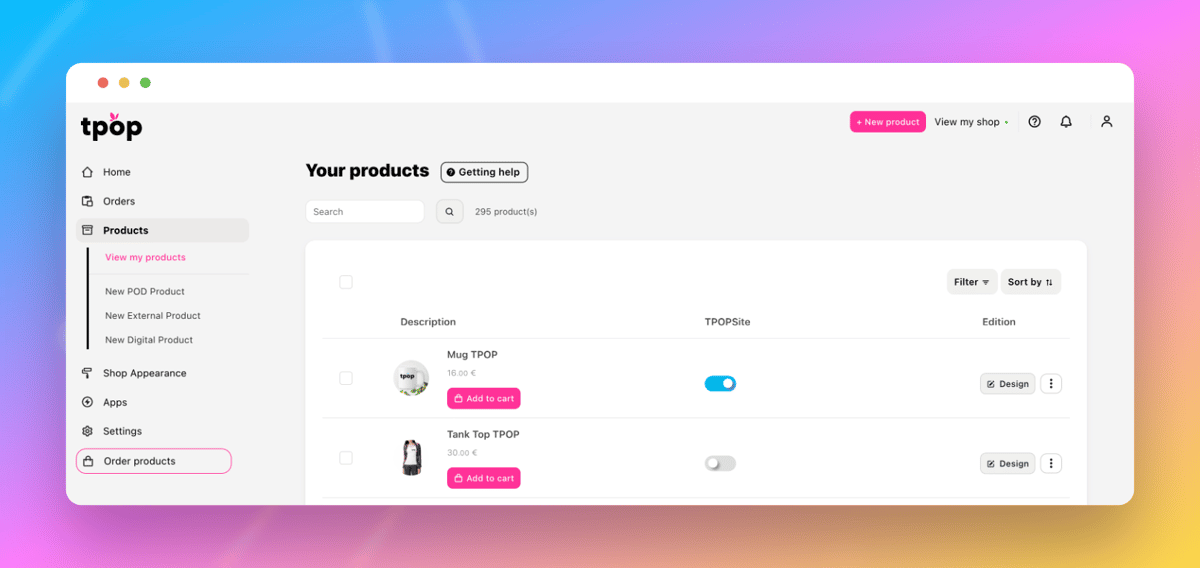
3 - Näytteenoton merkitys
Näytteenotto on ratkaiseva vaihe tuotteiden luomisessa ja personoinnissa.
Suunnittelijoille ja jälleenmyyjille tarjoutuu tilaisuus nähdä ja koskettaa tuotetta fyysisesti ennen kuin se tarjotaan asiakkaille.
Tilaamalla näytteitä voit arvioida materiaalien laatua, painatuksen tarkkuutta ja tuotteen yleistä viimeistelyä. Näin varmistetaan, että tuote vastaa odotuksiasi ja laatustandardeja, jotka haluat säilyttää tuotemerkillesi.
Lisäksi fyysisten tuotteiden omistaminen antaa sinulle mahdollisuuden ottaa laadukkaita valokuvia verkkosivustoasi tai sosiaalisia verkostoja varten, mikä antaa potentiaalisille asiakkaillesi aidomman kokemuksen.
Jos haluat tilata näytteitä, siirry vasemmalla puolella olevaan sivupalkkiin ja klikkaa "Tee tilaus".
Kun olet 'Tee tilaus' -osiossa, voit yksinkertaisesti lisätä haluamasi tuotteet ja määrät ostoskoriin.
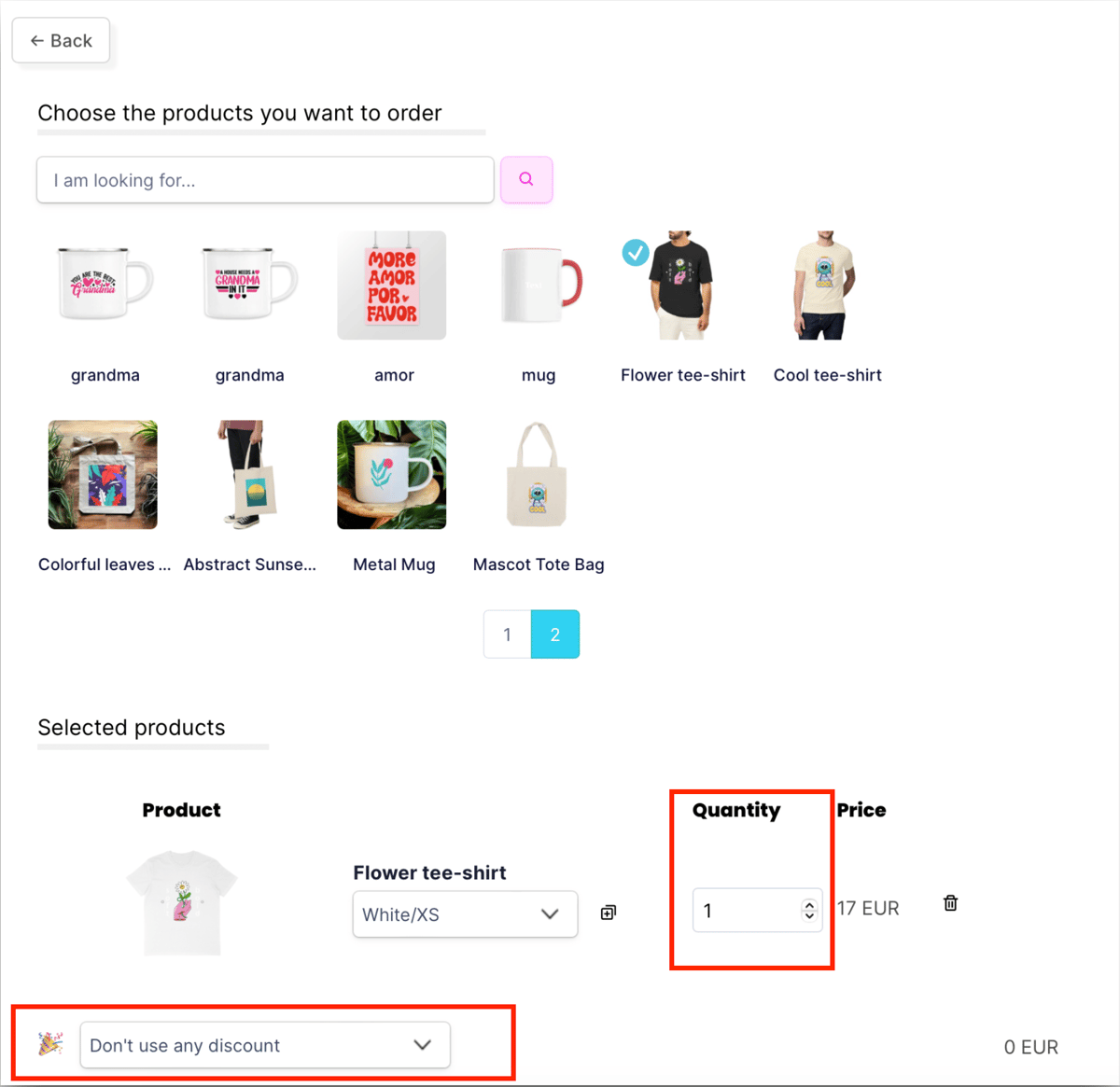
Huomaa: 10 %:n alennus on saatavilla, jos lisäät vähintään 2 tuotetta ostoskoriin, enintään 6 tuotetta. Alennus ei koske, jos tilaat yhden tuotteen tai yli 6 tuotetta. Tätä alennusta ei sovelleta, jos tilaat yhden tuotteen tai yli 6. Lisäksi 10 %:n alennus on voimassa vain kerran kuukaudessa. Jos teet kaksi näytetilausta saman kuukauden aikana, tarjouskoodia ei voi käyttää toiseen tilaukseen.